MODULO 3. Microsoft Excel. TEST ED ESERCIZI SU:
|
|
|
- Sabina Tortora
- 8 anni fa
- Visualizzazioni
Transcript
1 MODULO 3 Microsoft Excel TEST ED ESERCIZI SU:
2 Foglio Elettronico - SpreadSheet Un foglio elettronico (in inglese spreadsheet) è un programma applicativo usato per memorizzare ed elaborare dati in un formato simile a una tabella composta da una griglia di celle. In ciascuna cella della tabella si possono inserire informazioni di vario genere: dati di tipo numerico, brevi testi, e così via. Tuttavia la forza del foglio elettronico risiede nella possibilità di programmare alcune celle, in modo che i loro valori vengano calcolati in maniera automatica, a partire dai valori presenti in altre celle. Il foglio elettronico può avere molteplici impieghi di tipo pratico: ad esempio, può servire per mantenere la contabilità di casa, per organizzare lo schedario di una piccola biblioteca, o il catalogo di una collezione. Microsoft Excel è il più diffuso tra i fogli elettronici. In Microsoft Excel le righe sono identificate da numeri, mentre le colonne sono identificate da lettere, come nello scacchiere della battaglia navale. Per le colonne si utilizza l alfabeto inglese di 26 lettere. Poiché le singole lettere non sono sufficienti per identificare tutte le colonne, dopo le prime 26 colonne vengono usate coppie di lettere. 2
3 Aprire un programma di foglio elettronico Cliccare sul pulsante Start della Barra delle Applicazioni Scegliere Programmi Scegliere il programma Microsoft Excel Oppure, se è presente l icona di collegamento sul desktop, fare doppio clic sinistro su di essa. 3
4 Un foglio elettronico è una tabella composta da un insieme di righe e di colonne. L intersezione tra una riga e una colonna è detta cella. La cella può contenere un numero, un testo o una formula. Le riga sono individuate da un numero. Le colonna sono individuate da lettere. Un file di Excel è detto anche cartella di lavoro, contenete, di default, tre fogli di lavoro: Foglio 1, Foglio 2, Foglio 3 4
5 Gli elementi di Microsoft Excel La Casella nome visualizza il nome della cella attiva La Barra della formula visualizza il contenuto della cella attiva Pulsanti di scorrimento delle Etichette dei fogli di lavoro Etichette dei fogli di lavoro 5
6 Chiudere un programma di foglio elettronico Selezionare File, poi Esci Oppure clic sul pulsante della Barra del Titolo Oppure all interno della Barra del Titolo tasto destro, poi Chiudi Dalla tastiera ALT + F4 6
7 Aprire dei fogli elettronici Clic su File e poi su Apri Nella finestra di dialogo Apri cercare e selezionare il file da aprire e cliccare sul pulsante Apri 7
8 Chiudere dei fogli elettronici Selezionare File, poi Chiudi Oppure fare clic sul pulsante Oppure dalla tastiera ctrl + F4 8
9 Creare un nuovo foglio elettronico Clic su File, poi Nuovo, si apre il riquadro delle attività nuova cartella di lavoro, cliccare su cartella di lavoro vuota. Oppure dalla tastiera CRTL + N 9
10 Salvare un file all interno di un unità disco File, poi Salva con nome Dalla finestra che si apre scegliere l unità di memoria di massa Indicare la cartella nella quale si desidera salvare il file Scrivere il nome del file nella casella Nome del file Fare clic sul pulsante Salva 10
11 Salvare le modifiche in un file esistente E sufficiente cliccare sull icona presente sulla Barra degli Strumenti Oppure fare clic sul menu File, poi Salva In questo modo vengono salvate le modifiche sul file salvato in precedenza. 11
12 Usare la funzione di Help (Guida in Linea) 12
13 Usare gli strumenti di ingrandimento/zoom Visualizza, poi Zoom 13
14 Inserire un numero, una data o del testo in una cella Una cella dovrebbe contenere un solo dato (es. nome, cognome, città etc.) Evitare righe e colonne vuote nel corpo principale dell elenco. Fare clic su una cella (o usare le frecce della tastiera) Digitare il valore Per confermare premere il tasto Invio, oppure clic su oppure il tasto Tab,oppure una delle frecce direzionali della tastiera, Nel caso si desideri chiudere la cella senza confermare il dato inserito basta cliccare su Se la cella non è sufficientemente larga per contenere tutte le cifre di un numero, compare una sequenza di ###, per visualizzare il numero è necessario ingrandire la colonna. 14
15 Modificare il formato numerico di una cella 15
16 Selezionare una cella, un insieme di celle adiacenti, un insieme di celle non adiacenti, un intero foglio di lavoro Per selezionare una cella, cliccare sulla cella Per selezionare un insieme di celle adiacenti, posizionare il puntatore su una cella cliccare e trascinare Per selezionare celle non adiacenti, selezionare una cella o un gruppo di celle, premere e tenere premuto il tasto Ctrl, selezionare le altre celle 16
17 Modificare il contenuto di una cella, sostituire i dati esistenti. Per modificare i dati esistenti in una cella, selezionare la cella, poi cliccare nella barra della formula, effettuare le modifiche e confermare, oppure doppio clic sulla cella da modificare, oppure premere il tasto F2 dopo aver selezionato la cella. Per sostituire i dati esistenti con altri dati è sufficiente selezionare la cella e digitare i nuovi dati che prenderanno il posto di quelli precedenti. 17
18 Usare i comandi Annulla e Ripristina Si usa il comando Annulla per annullare l ultima o le ultime operazioni effettuate. Si usa il comando Ripristina quando vogliamo ripristinare una o più operazioni annullate in precedenza. 18
19 Usare il comando di ricerca per trovare dati specifici in un foglio di lavoro. Clic su «Home», poi Trova Si apre la finestra Trova e sostituisci, scheda Trova Nella casella trova, inserire i dati da cercare Cliccare sul pulsante Trova successivo o Trova tutti 19
20 Usare il comando di sostituzione per trovare e sostituire dati specifici in un foglio di lavoro. Clic su «Home», poi Sostituisci Si apre la finestra Trova e sostituisci, scheda Sostituisci Nella casella trova, inserire i dati da cercare e nella casella sostituisci, il valore da sostituire. Cliccare sul pulsante Sostituisci o Sostituisci tutto 20
21 Ordinare un insieme di celle Selezionare l area che contiene i dati da ordinare Clic su Dati, poi Ordina 21
22 Copiare il contenuto di una cella o di un insieme di celle all interno di un foglio di lavoro, tra fogli di lavoro diversi e tra fogli elettronici aperti. Selezionare le celle da copiare Attivare il comando Copia dalla scheda «Home» Oppure con la combinazione di tasti CTRL + C Oppure con il tasto destro del mouse e poi scegliere la voce Copia Selezionare la prima delle celle di destinazione Attivare il comando Incolla dalla scheda «Home» Oppure con la combinazione di tasti CTRL + V Oppure tasto destro del mouse e scegliere la voce Incolla 22
23 Usare lo strumento di riempimento automatico per copiare o incrementare dati Selezionare la cella o le celle da copiare o incrementare Portare il puntatore nel quadratino in basso a destra della cella ( Quadratino di riempimento ) Trascinare il mouse tenendo premuto il tasto sinistro Quadratino di riempimento 23
24 Spostare il contenuto di una cella o di un insieme di celle all interno di un foglio di lavoro, tra fogli di lavoro diversi e tra fogli elettronici aperti. Selezionare le celle da spostare Attivare il comando Taglia dalla scheda «Home» Oppure la combinazione di tasti CTRL + X Oppure tasto destro del mouse e scegliere la voce Taglia Infine seguire la procedura per incollare, vista in precedenza 24
25 Cancellare il contenuto di una cella Selezionare le celle Sulla tastiera premere Canc Oppure dalla Scheda Home, pulsante Cancella Oppure clic destro e poi «Cancella contenuto» 25
26 Selezionare una riga, un insieme di righe adiacenti, un insieme di righe non adiacenti Per selezionare una riga fare clic sinistro sull etichetta (numero) della riga Per selezionare un insieme di righe adiacenti, cliccare su una etichetta di riga e trascinare in alto o in basso Per selezionare righe non adiacenti, selezionare una riga, tenere premuto il tasto Ctrl e selezionare altre righe 26
27 Selezionare una colonna, un insieme di colonne adiacenti, un insieme di colonne non adiacenti Per selezionare una colonna fare clic sinistro sull etichetta (lettera o lettere) della colonna. Per selezionare un insieme di colonne adiacenti, cliccare su una etichetta di colonna e trascinare a sinistra o a destra. Per selezionare colonne non adiacenti, selezionare una colonna, tenere premuto il tasto Ctrl e selezionare altre colonne. 27
28 Inserire righe e colonne in un foglio di lavoro Selezionare una riga o una colonna e nella scheda Home cliccare sul pulsante Inserisci, verrà aggiunta una nuova riga o una nuova colonna prima di quella selezionata. Oppure tasto destro sulla riga o colonna selezionata, poi clic su Inserisci 28
29 Cancellare righe e colonne da un foglio di lavoro Selezionare una riga (o colonna) Nella scheda Home, cliccare sul pulsante Elimina Oppure tasto destro sulla riga o colonna selezionata e cliccare sulla voce Elimina. 29
30 Modificare la larghezza della colonna e l altezza delle righe -Selezionare una o più colonne (o righe) -Cliccare su Home, poi pulsante Formato, poi «larghezza colonna» o «altezza riga» -Quindi inserire il valore della larghezza (altezza) permette di adattare la larghezza e l altezza della cella al contenuto 30
31 Modificare la larghezza della colonna e l altezza delle righe in modalità automatica - Posizionare il puntatore sul lato destro della etichetta della colonna, o nella parte inferiore dell etichetta di riga, cliccare e trascinare. - Con un doppio clic la colonna (o la riga) sarà ridimensionata a seconda del contenuto delle celle (adatta) 31
32 Bloccare e sbloccare titoli di righe e/o colonne Selezionare una cella Nella scheda Visualizza, clic sul pulsante Blocca riquadri Tutte le righe al di sopra della cella selezionata, e tutte le colonne a sinistra della cella saranno bloccate 32
33 Spostarsi tra diversi fogli di lavoro Per passare da un foglio all altro della cartella di lavoro (foglio1, foglio2, foglio3) cliccare sulle etichette in basso a sinistra. Usare i pulsanti di scorrimento se le etichette dei fogli non sono tutte visibili 33
34 Inserire un nuovo foglio di lavoro Per inserire un nuovo foglio, nella scheda Home, cliccare su Inserisci, poi «inserisci foglio» Oppure, tasto destro sull etichetta di un foglio e, selezionare dal menu di scelta rapida Inserisci 34
35 Eliminare un foglio di lavoro Selezionare un foglio e nella scheda Home, cliccare sul pulsante Elimina Tasto destro su un foglio e, selezionare dal menu di scelta rapida Elimina 35
36 Copiare o spostare un foglio di lavoro all interno di un foglio elettronico e tra fogli elettronici attivi Selezionare il foglio di lavoro che si vuole copiare e nella scheda Home, cliccare sul pulsante «Formato», poi clic su Sposta o copia foglio. Tasto destro su un foglio e, selezionare dal menu di scelta rapida Sposta o copia foglio Per creare una copia del foglio, trascinare l etichetta del foglio tenendo premuto il tasto ctrl. Per spostare un foglio, trascinare l etichetta del foglio. 36
37 Rinominare un foglio di lavoro Selezionare il foglio di lavoro che si vuole rinominare e nella scheda Home, cliccare sul pulsante «Formato», poi clic su Rinomina foglio. Tasto destro su un foglio e, selezionare dal menu di scelta rapida Rinomina Doppio clic sul foglio scrivere il nuovo nome da attribuire al foglio 37
38 Formule aritmetiche Creare formule usando i riferimenti di cella e gli operatori aritmetici (addizione, sottrazione, moltiplicazione, divisione) Le formule devono rispettare una specifica sintassi Cominciare con il simbolo = Rispettare le regole del calcolo algebrico Nelle formule possono comparire numeri, riferimenti a celle o a intervalli di celle, operatori di calcolo: Addizione + Sottrazione Moltiplicazione * Divisione / Elevamento a potenza ^ 38
39 Riconoscere e capire i messaggi di errore più comuni associati all uso delle formule #### il valore della cella è più lungo di quanto la cella stessa permetta di visualizzare #DIV/0! È richiesto di dividere un numero per zero, operazione impossibile #VALORE! Quando si cerca ad esempio di sommare un numero ed un testo #RIF! Contiene un riferimento errato a una cella Riferimento circolare, Quando una formula fa riferimento direttamente o indirettamente alla cella in cui si trova la formula stessa. #NOME? Viene visualizzato quando non viene riconosciuto il testo in una formula. 39
40 Comprendere e usare nelle formule i riferimenti relativi Col riferimento relativo, i nomi delle celle che compaiono nelle formule del foglio elettronico vengono modificati automaticamente quando si sposta o si copia la formula in una nuova cella: i nomi delle celle nella formula cambiano in modo relativo rispetto alla posizione della cella cui la formula è associata. 40
41 Comprendere e usare nelle formule i riferimenti assoluti Se, in una formula, il nome di una cella viene usato con riferimento assoluto, allora il nome di quella cella sarà sempre lo stesso, indipendentemente da dove viene spostata o copiata la formula. In altre parole, il riferimento a quella cella viene bloccato, e non varia più in modo relativo al variare della posizione in cui si trova la formula nel foglio elettronico. Per ottenere questo, si inserisce il simbolo $ prima del numero della riga e prima della lettera della colonna nel nome della cella. 41
42 Comprendere e usare nelle formule i riferimenti misti Un riferimento misto contiene una colonna assoluta e una riga relativa o una riga assoluta e una colonna relativa Per ottenere questo, si inserisce il simbolo $ prima del numero della riga o prima della lettera della colonna nel nome della cella. 42
43 Usare le funzioni Per inserire una funzione è possibile: Digitarla direttamente nella barra della formula Cliccare sul pulsante inserisci funzione sulla barra della formula si apre la finestra inserisci funzione, selezionare la funzione da inserire Usare il pulsante somma nella scheda «home» 43
44 Usare le funzioni di somma, media, minimo, massimo, conteggio, conteggio delle celle non vuote di un intervallo, arrotondamento. =SOMMA(A1;A4) restituisce la somma delle celle A1 e A4 =SOMMA(A1:A4) restituisce la somma delle celle A1,A2,A3,A4 =MEDIA(A1:A4) restituisce la media dei numeri A1,A2,A3,A4 =MAX(A1:A4) restituisce il più grande dei valori presenti nelle celle che vanno da A1 a A4 =MIN(A1:A4) restituisce il più piccolo dei valori presenti nelle celle che vanno da A1 a A4 =CONTA.NUMERI(A1:A4) restituisce il numero di elementi presenti nelle celle(solo numeri escluse le celle vuote) che vanno da A1 a A4 =CONTA.VALORI(A1:A4) restituisce il numero di elementi presenti nelle celle(numeri E testo) che vanno da A1 a A4 =CONTA.VUOTE(A1:A4) restituisce il numero di celle vuote che vanno da A1 a A4 44
45 Usare la funzione logica SE =SE(A1>A2; Vero ; Falso ) Il primo argomento contiene l espressione logica da valutare (A1 > A2) Il secondo contiene il valore che la funzione deve restituire se l espressione è vera Il terzo contiene il valore che la funzione deve restituire se l espressione è falsa esempio: =SE(E3>8;"qualificato";"non qualificato") 45
46 Formattare le celle in modo da visualizzare i numeri con una quantità specificata di decimali, visualizzare i numeri con o senza il punto che indica le migliaia; formato valuta, formato percentuale Selezionare le celle che si desidera formattare. Utilizzare i pulsanti nella sezione «Numero» della scheda «Home» Oppure clic sul quadratino per aprire la finestra «formato celle» 46
47 Modificare l aspetto del contenuto di una cella: tipo, colore, dimensione dei caratteri, grassetto, corsivo, sottolineatura, doppia sottolineatura. Selezionare le celle che si desidera formattare. Utilizzare i pulsanti nella sezione «Carattere» della scheda «Home» Oppure clic sul quadratino per aprire la finestra «formato celle» 47
48 Applicare colori diversi allo sfondo delle celle. Selezionare le celle che si desidera formattare. Utilizzare il pulsante «Colore riempimento» nella sezione «Carattere» della scheda «Home» Oppure clic sul quadratino per aprire la finestra «formato celle», poi clic sulla scheda riempimento 48
49 Copiare la formattazione da una cella ad un altra, da un insieme di celle ad un altro. Selezionare la cella da cui si vuole prendere il formato da applicare alle altre celle Cliccare sul pulsante copia formato Selezionare le celle a cui si desidera applicare il formato 49
50 Allineamento e controllo del testo Selezionare le celle che si desidera formattare. Utilizzare i pulsanti nella sezione «Allineamento» della scheda «Home» Oppure clic sul quadratino per aprire la finestra «formato celle» Premere alt+invio per andare a capo mentre si sta digitando il contenuto 50
51 Aggiungere degli effetti di bordi ad una cella, ad un insieme di celle: linee, colori. Selezionare le celle che si desidera formattare. Utilizzare i pulsante «bordi» nella sezione «Carattere» della scheda «Home» Oppure clic sul quadratino per aprire la finestra «formato celle» 51
52 Creare differenti tipi di grafici a partire dai dati di un foglio elettronico: grafici a colonne, a barre, a linee e a torta. Selezionare l'intervallo di celle contenente i dati necessari per la realizzazione del grafico. Utilizzare i pulsanti nella sezione «Grafici» della scheda «Inserisci» Oppure clic sul quadratino per aprire la finestra «Inserisci grafico» 52
53 Modificare il tipo di grafico Selezionare il grafico Clic sul pulsante «Cambia tipo di grafico» nella scheda «Progettazione- Strumenti Grafico» Oppure clic destro all interno del grafico, poi clic su «cambia tipo di grafico» 53
54 Modificare titoli ed etichette del grafico Selezionare il grafico Clic sui pulsanti della sezione «Etichette» nella scheda «Layout-Strumenti Grafico» 54
55 Modificare il colore dello sfondo dell area di un grafico, il colore di riempimento della legenda. Selezionare il grafico o la legenda del grafico Usare i pulsanti della sezione «Stili forma» nella scheda «Formato Strumenti Grafico» 55
56 Modificare il colore delle colonne, delle barre, delle linee, delle fette di torta di un grafico. Selezionare il grafico Un clic sul grafico per selezionare tutto il grafico Un clic sulla fetta, sulla barra o sulla colonna da modificare Doppio clic per aprire la finestra della modifica 56
57 Modificare i margini del foglio di lavoro: superiore, inferiore, sinistro, destro. Clic sul pulsante «Margini» della sezione «Imposta Pagina», nella scheda Layout di pagina Clic su «margini personalizzati» 57
58 Modificare orientamento del foglio Clic sul pulsante «Margini» della sezione «Imposta Pagina», nella scheda Layout di pagina 58
59 Modificare la dimensione del foglio o del contenuto del foglio Clic sul pulsante «Margini» della sezione «Imposta Pagina», nella scheda Layout di pagina 59
60 Inserire, modificare, eliminare del testo nelle intestazioni e piè di pagina di un foglio di lavoro. Clic sul Inserisci, poi clic su Intestazione/Piè di pag. 60
61 controllo ortografico Clic su «Revisione» Poi su «Controllo ortografia» 61
62 Mostrare o nascondere la griglia e le intestazioni di riga e colonna durante la stampa. Stampare automaticamente le righe (colonne) di titolo su ogni pagina di un foglio di lavoro. Clic su Layout di pagina, Imposta pagina, scheda Foglio 62
63 Anteprima di stampa e stampa Menu File, poi Stampa 63
64 TEST ED ESERCIZI SU: 64
Foglio Elettronico. Creare un nuovo foglio elettronico Menu File Nuovo 1 clic su Cartella di lavoro vuota nel riquadro attività
 Foglio Elettronico Avviare il Programma Menu Start Tutti i programmi Microsoft Excel Pulsanti 2 clic sull icona presente sul Desktop Chiudere il Programma Menu File Esci Pulsanti Tasto dx 1 clic sul pulsante
Foglio Elettronico Avviare il Programma Menu Start Tutti i programmi Microsoft Excel Pulsanti 2 clic sull icona presente sul Desktop Chiudere il Programma Menu File Esci Pulsanti Tasto dx 1 clic sul pulsante
Chiudere il Programma Menu File Esci Pulsanti 1 clic sul pulsante Tasto dx 1 clic sulla barra del titolo Chiudi Tastiera Alt+F4
 Foglio Elettronico PRIMI PASSI CON IL FOGLIO ELETTRONICO Avviare il Programma Menu Start Tutti i programmi Microsoft Excel Pulsanti 2 clic sull icona presente sul Desktop Chiudere il Programma Menu File
Foglio Elettronico PRIMI PASSI CON IL FOGLIO ELETTRONICO Avviare il Programma Menu Start Tutti i programmi Microsoft Excel Pulsanti 2 clic sull icona presente sul Desktop Chiudere il Programma Menu File
Foglio elettronico. OpenOffice.org Calc 1.1.3
 Foglio elettronico OpenOffice.org Calc 1.1.3 PRIMI PASSI CON IL FOGLIO ELETTRONICO Aprire il programma Menu Avvio applicazioni Office OpenOffice.org Calc. Chiudere il programma Menu File Esci. Pulsanti
Foglio elettronico OpenOffice.org Calc 1.1.3 PRIMI PASSI CON IL FOGLIO ELETTRONICO Aprire il programma Menu Avvio applicazioni Office OpenOffice.org Calc. Chiudere il programma Menu File Esci. Pulsanti
Esame di Informatica CHE COS È UN FOGLIO ELETTRONICO CHE COS È UN FOGLIO ELETTRONICO CHE COS È UN FOGLIO ELETTRONICO. Facoltà di Scienze Motorie
 Facoltà di Scienze Motorie CHE COS È UN FOGLIO ELETTRONICO Una tabella che contiene parole e numeri che possono essere elaborati applicando formule matematiche e funzioni statistiche. Esame di Informatica
Facoltà di Scienze Motorie CHE COS È UN FOGLIO ELETTRONICO Una tabella che contiene parole e numeri che possono essere elaborati applicando formule matematiche e funzioni statistiche. Esame di Informatica
il foglio elettronico
 1 il foglio elettronico ecdl - modulo 4 toniorollo 2013 il modulo richiede 1/2 comprendere il concetto di foglio elettronico e dimostri di sapere usare il programma di foglio elettronico per produrre dei
1 il foglio elettronico ecdl - modulo 4 toniorollo 2013 il modulo richiede 1/2 comprendere il concetto di foglio elettronico e dimostri di sapere usare il programma di foglio elettronico per produrre dei
Il foglio elettronico
 Il foglio elettronico Foglio di calcolo, Spreadsheet in inglese, Permette di elaborare DATI NUMERICI. E una TABELLA che contiene numeri che possono essere elaborati con FUNZIONI matematiche e statistiche.
Il foglio elettronico Foglio di calcolo, Spreadsheet in inglese, Permette di elaborare DATI NUMERICI. E una TABELLA che contiene numeri che possono essere elaborati con FUNZIONI matematiche e statistiche.
MODULO 3 Foglio elettronico
 MODULO 3 Foglio elettronico I contenuti del modulo: Questo modulo verifica la comprensione da parte del corsista dei concetti fondamentali del foglio elettronico e la sua capacità di applicare praticamente
MODULO 3 Foglio elettronico I contenuti del modulo: Questo modulo verifica la comprensione da parte del corsista dei concetti fondamentali del foglio elettronico e la sua capacità di applicare praticamente
Foglio elettronico (StarOffice)
 Modulo Foglio elettronico (StarOffice) Modulo - Foglio elettronico, richiede che il candidato comprenda il concetto di foglio elettronico e dimostri di sapere usare il programma corrispondente. Deve comprendere
Modulo Foglio elettronico (StarOffice) Modulo - Foglio elettronico, richiede che il candidato comprenda il concetto di foglio elettronico e dimostri di sapere usare il programma corrispondente. Deve comprendere
Concetti Fondamentali
 EXCEL Modulo 1 Concetti Fondamentali Excel è un applicazione che si può utilizzare per: Creare un foglio elettronico; costruire database; Disegnare grafici; Cos è un Foglio Elettronico? Un enorme foglio
EXCEL Modulo 1 Concetti Fondamentali Excel è un applicazione che si può utilizzare per: Creare un foglio elettronico; costruire database; Disegnare grafici; Cos è un Foglio Elettronico? Un enorme foglio
Corso di Informatica di Base
 Corso di Informatica di Base LEZIONE N 5 Cortina d Ampezzo, 8 gennaio 2009 FOGLIO ELETTRONICO Il foglio elettronico può essere considerato come una specie di enorme tabellone a griglia il cui utilizzo
Corso di Informatica di Base LEZIONE N 5 Cortina d Ampezzo, 8 gennaio 2009 FOGLIO ELETTRONICO Il foglio elettronico può essere considerato come una specie di enorme tabellone a griglia il cui utilizzo
Argomenti Microsoft Word
 Argomenti Microsoft Word Primi passi con un elaboratore di testi Aprire un programma d elaborazione testi. Aprire un documento esistente, fare delle modifiche e salvare. Creare un nuovo documento e salvarlo.
Argomenti Microsoft Word Primi passi con un elaboratore di testi Aprire un programma d elaborazione testi. Aprire un documento esistente, fare delle modifiche e salvare. Creare un nuovo documento e salvarlo.
FONDAMENTI DI INFORMATICA. 3 Elaborazione testi
 FONDAMENTI DI INFORMATICA 3 Elaborazione testi Microsoft office word Concetti generali Operazioni principali Formattazione Oggetti Stampa unione Preparazione della stampa Schermata iniziale di Word Come
FONDAMENTI DI INFORMATICA 3 Elaborazione testi Microsoft office word Concetti generali Operazioni principali Formattazione Oggetti Stampa unione Preparazione della stampa Schermata iniziale di Word Come
Operazioni fondamentali
 Foglio elettronico Le seguenti indicazioni valgono per Excel 2007, ma le procedure per Excel 2010 sono molto simile. In alcuni casi (per esempio, Pulsante Office /File) ci sono indicazioni entrambe le
Foglio elettronico Le seguenti indicazioni valgono per Excel 2007, ma le procedure per Excel 2010 sono molto simile. In alcuni casi (per esempio, Pulsante Office /File) ci sono indicazioni entrambe le
MODULO 4: FOGLIO ELETTRONICO (EXCEL)
 MODULO 4: FOGLIO ELETTRONICO (EXCEL) 1. Introduzione ai fogli elettronici I fogli elettronici sono delle applicazioni che permettono di sfruttare le potenzialità di calcolo dei Personal computer. Essi
MODULO 4: FOGLIO ELETTRONICO (EXCEL) 1. Introduzione ai fogli elettronici I fogli elettronici sono delle applicazioni che permettono di sfruttare le potenzialità di calcolo dei Personal computer. Essi
TEST: Word & Excel. 2014 Tutti i diritti riservati. Computer Facile - www.computerfacile.webnode.it
 TEST: Word & Excel 1. Come viene detta la barra contenente il nome del documento? A. barra del titolo B. barra di stato C. barra del nome D. barra dei menu 2. A cosa serve la barra degli strumenti? A.
TEST: Word & Excel 1. Come viene detta la barra contenente il nome del documento? A. barra del titolo B. barra di stato C. barra del nome D. barra dei menu 2. A cosa serve la barra degli strumenti? A.
Syllabus (estratto) Foglio elettronico. Excel. Open office - Office. Principio e funzionamento 26/11/2012. A. Ferrari
 Foglio elettronico A. Ferrari Syllabus (estratto) Lavorare con i fogli elettronici e salvarli in diversi formati. Inserire dati nelle celle e applicare modalità appropriate per creare elenchi. Selezionare,
Foglio elettronico A. Ferrari Syllabus (estratto) Lavorare con i fogli elettronici e salvarli in diversi formati. Inserire dati nelle celle e applicare modalità appropriate per creare elenchi. Selezionare,
DISPENSA PER MICROSOFT WORD 2010
 DISPENSA PER MICROSOFT WORD 2010 Esistono molte versioni di Microsoft Word, dalle più vecchie ( Word 97, Word 2000, Word 2003 e infine Word 2010 ). Creazione di documenti Avvio di Word 1. Fare clic sul
DISPENSA PER MICROSOFT WORD 2010 Esistono molte versioni di Microsoft Word, dalle più vecchie ( Word 97, Word 2000, Word 2003 e infine Word 2010 ). Creazione di documenti Avvio di Word 1. Fare clic sul
Modulo 4.2 Fogli di calcolo elettronico
 Modulo 4.2 Fogli di calcolo elettronico 1 Finestra principale di Excel 2 Finestra principale di Excel Questi pulsanti servono per ridurre ad icona, ripristinare e chiudere la finestra dell applicazione.
Modulo 4.2 Fogli di calcolo elettronico 1 Finestra principale di Excel 2 Finestra principale di Excel Questi pulsanti servono per ridurre ad icona, ripristinare e chiudere la finestra dell applicazione.
A destra è delimitata dalla barra di scorrimento verticale, mentre in basso troviamo una riga complessa.
 La finestra di Excel è molto complessa e al primo posto avvio potrebbe disorientare l utente. Analizziamone i componenti dall alto verso il basso. La prima barra è la barra del titolo, dove troviamo indicato
La finestra di Excel è molto complessa e al primo posto avvio potrebbe disorientare l utente. Analizziamone i componenti dall alto verso il basso. La prima barra è la barra del titolo, dove troviamo indicato
Access. Microsoft Access. Aprire Access. Aprire Access. Aprire un database. Creare un nuovo database
 Microsoft Access Introduzione alle basi di dati Access E un programma di gestione di database (DBMS) Access offre: un supporto transazionale limitato Meccanismi di sicurezza, protezione di dati e gestione
Microsoft Access Introduzione alle basi di dati Access E un programma di gestione di database (DBMS) Access offre: un supporto transazionale limitato Meccanismi di sicurezza, protezione di dati e gestione
1. Le macro in Access 2000/2003
 LIBRERIA WEB 1. Le macro in Access 2000/2003 Per creare una macro, si deve aprire l elenco delle macro dalla finestra principale del database: facendo clic su Nuovo, si presenta la griglia che permette
LIBRERIA WEB 1. Le macro in Access 2000/2003 Per creare una macro, si deve aprire l elenco delle macro dalla finestra principale del database: facendo clic su Nuovo, si presenta la griglia che permette
INTRODUZIONE A WINDOWS
 INTRODUZIONE A WINDOWS Introduzione a Windows Il Desktop Desktop, icone e finestre Il desktop è una scrivania virtuale in cui si trovano: Icone: piccole immagini su cui cliccare per eseguire comandi o
INTRODUZIONE A WINDOWS Introduzione a Windows Il Desktop Desktop, icone e finestre Il desktop è una scrivania virtuale in cui si trovano: Icone: piccole immagini su cui cliccare per eseguire comandi o
Programma di Informatica 2ªB. Anno scolastico 2013/2014
 Istituto d Istruzione Liceo Scientifico G.Bruno Muravera (CA) Programma di Informatica 2ªB Anno scolastico 2013/2014 Docente Prof. ssa Barbara Leo Libri di Testo e Materiali didattici Il testo di informatica
Istituto d Istruzione Liceo Scientifico G.Bruno Muravera (CA) Programma di Informatica 2ªB Anno scolastico 2013/2014 Docente Prof. ssa Barbara Leo Libri di Testo e Materiali didattici Il testo di informatica
MS Word per la TESI. Barra degli strumenti. Rientri. Formattare un paragrafo. Cos è? Barra degli strumenti
 MS Word per la TESI Barra degli strumenti Cos è? Barra degli strumenti Formattazione di un paragrafo Formattazione dei caratteri Gli stili Tabelle, figure, formule Intestazione e piè di pagina Indice e
MS Word per la TESI Barra degli strumenti Cos è? Barra degli strumenti Formattazione di un paragrafo Formattazione dei caratteri Gli stili Tabelle, figure, formule Intestazione e piè di pagina Indice e
EXCEL PER WINDOWS95. sfruttare le potenzialità di calcolo dei personal computer. Essi si basano su un area di lavoro, detta foglio di lavoro,
 EXCEL PER WINDOWS95 1.Introduzione ai fogli elettronici I fogli elettronici sono delle applicazioni che permettono di sfruttare le potenzialità di calcolo dei personal computer. Essi si basano su un area
EXCEL PER WINDOWS95 1.Introduzione ai fogli elettronici I fogli elettronici sono delle applicazioni che permettono di sfruttare le potenzialità di calcolo dei personal computer. Essi si basano su un area
Microsoft Excel. Sommario. Cosa è un foglio elettronico. L interfaccia Utente. La cartella di Lavoro. Corso di introduzione all informatica
 Corso di introduzione all informatica Microsoft Excel Gaetano D Aquila Sommario Cosa è un foglio elettronico Caratteristiche di Microsoft Excel Inserimento e manipolazione dei dati Il formato dei dati
Corso di introduzione all informatica Microsoft Excel Gaetano D Aquila Sommario Cosa è un foglio elettronico Caratteristiche di Microsoft Excel Inserimento e manipolazione dei dati Il formato dei dati
Il foglio elettronico: Excel
 Il foglio elettronico: Excel Laboratorio di Informatica Corso di Laurea triennale in Biologia Dott. Fabio Aiolli (aiolli@math.unipd.it) Dott.ssa Elisa Caniato (ecaniato@gmail.com) Anno accademico 2007-2008
Il foglio elettronico: Excel Laboratorio di Informatica Corso di Laurea triennale in Biologia Dott. Fabio Aiolli (aiolli@math.unipd.it) Dott.ssa Elisa Caniato (ecaniato@gmail.com) Anno accademico 2007-2008
Fondamenti di informatica. Word Elaborazione di testi
 Fondamenti di informatica Word Elaborazione di testi INTRODUZIONE Cos è Word? u Word è un word processor WYSIWYG (What You See Is What You Get) u Supporta l utente nelle operazioni di: Disposizione del
Fondamenti di informatica Word Elaborazione di testi INTRODUZIONE Cos è Word? u Word è un word processor WYSIWYG (What You See Is What You Get) u Supporta l utente nelle operazioni di: Disposizione del
On-line Corsi d Informatica sul Web
 On-line Corsi d Informatica sul Web Corso base di Excel Università degli Studi della Repubblica di San Marino Capitolo 1 ELEMENTI DELLO SCHERMO DI LAVORO Aprire Microsoft Excel facendo clic su Start/Avvio
On-line Corsi d Informatica sul Web Corso base di Excel Università degli Studi della Repubblica di San Marino Capitolo 1 ELEMENTI DELLO SCHERMO DI LAVORO Aprire Microsoft Excel facendo clic su Start/Avvio
EXCEL FINESTRA DI EXCEL BARRE PRINCIPALI CARTELLA DI LAVORO BARRE DI SPOSTAMENTO
 EXCEL FINESTRA DI EXCEL BARRE PRINCIPALI CARTELLA DI LAVORO BARRE DI SPOSTAMENTO BARRE PRINCIPALI GESTIONE FILE BARRA DEI MENU BARRA STANDARD Nuovo: si crea un nuovo foglio Apri: si carica un foglio da
EXCEL FINESTRA DI EXCEL BARRE PRINCIPALI CARTELLA DI LAVORO BARRE DI SPOSTAMENTO BARRE PRINCIPALI GESTIONE FILE BARRA DEI MENU BARRA STANDARD Nuovo: si crea un nuovo foglio Apri: si carica un foglio da
Avviare il computer e collegarsi in modo sicuro utilizzando un nome utente e una password.
 Uso del computer e gestione dei file Primi passi col computer Avviare il computer e collegarsi in modo sicuro utilizzando un nome utente e una password. Spegnere il computer impiegando la procedura corretta.
Uso del computer e gestione dei file Primi passi col computer Avviare il computer e collegarsi in modo sicuro utilizzando un nome utente e una password. Spegnere il computer impiegando la procedura corretta.
Istituto Alberghiero De Filippi - Varese Laboratorio di Informatica Corso ECDL MODULO 4 ECDL. Foglio Elettronico
 Istituto Alberghiero De Filippi - Varese Laboratorio di Informatica Corso ECDL MODULO 4 ECDL Foglio Elettronico Microsoft Excel Il foglio di elettronico permette di manipolare in modo rapido dei dati;
Istituto Alberghiero De Filippi - Varese Laboratorio di Informatica Corso ECDL MODULO 4 ECDL Foglio Elettronico Microsoft Excel Il foglio di elettronico permette di manipolare in modo rapido dei dati;
EXCEL ESERCIZIO DELLE SETTIMANE
 EXCEL ESERCIZIO DELLE SETTIMANE 1. PREPARAZIONE 1. Aprire Microsoft Office Excel 2007. 2. Creare una nuova cartella di lavoro. 3. Aggiungere due fogli di lavoro come mostrato in figura: 4. Rinominare i
EXCEL ESERCIZIO DELLE SETTIMANE 1. PREPARAZIONE 1. Aprire Microsoft Office Excel 2007. 2. Creare una nuova cartella di lavoro. 3. Aggiungere due fogli di lavoro come mostrato in figura: 4. Rinominare i
EUROPEAN COMPUTER DRIVING LICENCE. Spreadsheets. Syllabus
 EUROPEAN COMPUTER DRIVING LICENCE Spreadsheets Syllabus Scopo Questo documento presenta il syllabus di ECDL Base Modulo 4 Foglio elettronico. Il syllabus descrive, attraverso i risultati del processo di
EUROPEAN COMPUTER DRIVING LICENCE Spreadsheets Syllabus Scopo Questo documento presenta il syllabus di ECDL Base Modulo 4 Foglio elettronico. Il syllabus descrive, attraverso i risultati del processo di
CORSO DI INFORMATICA 2
 CORSO DI INFORMATICA 2 RINOMINARE FILE E CARTELLE Metodo 1 1 - clicca con il tasto destro del mouse sul file o cartella che vuoi rinominare (nell esempio Mio primo file ) 2 - dal menu contestuale clicca
CORSO DI INFORMATICA 2 RINOMINARE FILE E CARTELLE Metodo 1 1 - clicca con il tasto destro del mouse sul file o cartella che vuoi rinominare (nell esempio Mio primo file ) 2 - dal menu contestuale clicca
4. Fondamenti per la produttività informatica
 Pagina 36 di 47 4. Fondamenti per la produttività informatica In questo modulo saranno compiuti i primi passi con i software applicativi più diffusi (elaboratore testi, elaboratore presentazioni ed elaboratore
Pagina 36 di 47 4. Fondamenti per la produttività informatica In questo modulo saranno compiuti i primi passi con i software applicativi più diffusi (elaboratore testi, elaboratore presentazioni ed elaboratore
Potenzialità statistiche Excel
 Potenzialità statistiche Excel INTRODUZIONE A MS EXCEL Prof. Raffaella Folgieri Email folgieri@mtcube.com Fogli di calcolo MS Excel Prof. Folgieri 1 I Fogli Elettronici (Microsoft Excel) Sono strumenti
Potenzialità statistiche Excel INTRODUZIONE A MS EXCEL Prof. Raffaella Folgieri Email folgieri@mtcube.com Fogli di calcolo MS Excel Prof. Folgieri 1 I Fogli Elettronici (Microsoft Excel) Sono strumenti
Cos è ACCESS? E un programma di gestione di database (DBMS) Access offre: un ambiente user frendly da usare (ambiente grafico)
 Cos è ACCESS? E un programma di gestione di database (DBMS) Access offre: un ambiente user frendly da usare (ambiente grafico) 1 Aprire Access Appare una finestra di dialogo Microsoft Access 2 Aprire un
Cos è ACCESS? E un programma di gestione di database (DBMS) Access offre: un ambiente user frendly da usare (ambiente grafico) 1 Aprire Access Appare una finestra di dialogo Microsoft Access 2 Aprire un
LUdeS Informatica 2 EXCEL. Prima parte AA 2013/2014
 LUdeS Informatica 2 EXCEL Prima parte AA 2013/2014 COS E EXCEL? Microsoft Excel è uno dei fogli elettronici più potenti e completi operanti nell'ambiente Windows. Un foglio elettronico è un programma che
LUdeS Informatica 2 EXCEL Prima parte AA 2013/2014 COS E EXCEL? Microsoft Excel è uno dei fogli elettronici più potenti e completi operanti nell'ambiente Windows. Un foglio elettronico è un programma che
4.1 UTILIZZO DELL APPLICAZIONE
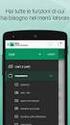 4.1 UTILIZZO DELL APPLICAZIONE Il foglio elettronico (definito anche spreadsheet) è uno strumento formidabile. Possiamo considerarlo come una specie di enorme tabellone a griglia il cui utilizzo si estende
4.1 UTILIZZO DELL APPLICAZIONE Il foglio elettronico (definito anche spreadsheet) è uno strumento formidabile. Possiamo considerarlo come una specie di enorme tabellone a griglia il cui utilizzo si estende
Il Foglio Elettronico. Microsoft Excel
 Il Foglio Elettronico 1 Parte I Concetti generali Celle e fogli di lavoro.xls Inserimento dati e tipi di dati Importazione di dati Modifica e formattazione di fogli di lavoro FOGLIO ELETTRONICO. I fogli
Il Foglio Elettronico 1 Parte I Concetti generali Celle e fogli di lavoro.xls Inserimento dati e tipi di dati Importazione di dati Modifica e formattazione di fogli di lavoro FOGLIO ELETTRONICO. I fogli
Operazioni fondamentali
 Elaborazione testi Le seguenti indicazioni valgono per Word 2007, ma le procedure per Word 2010 sono molto simile. In alcuni casi (per esempio, Pulsante Office /File) ci sono indicazioni entrambe le versioni.
Elaborazione testi Le seguenti indicazioni valgono per Word 2007, ma le procedure per Word 2010 sono molto simile. In alcuni casi (per esempio, Pulsante Office /File) ci sono indicazioni entrambe le versioni.
Università di L Aquila Facoltà di Biotecnologie Agro-alimentari
 RIFERIMENTI Università di L Aquila Facoltà di Biotecnologie Agro-alimentari Esame di Laboratorio di informatica e statistica Parte 3 (versione 1.0) Il riferimento permette di identificare univocamente
RIFERIMENTI Università di L Aquila Facoltà di Biotecnologie Agro-alimentari Esame di Laboratorio di informatica e statistica Parte 3 (versione 1.0) Il riferimento permette di identificare univocamente
Foglio di calcolo. Il foglio di calcolo: Excel. Selezione delle celle
 Foglio di calcolo Il foglio di calcolo: Excel I dati inseriti in Excel sono organizzati in Cartelle di lavoro a loro volta suddivise in Fogli elettronici. I fogli sono formati da celle disposte per righe
Foglio di calcolo Il foglio di calcolo: Excel I dati inseriti in Excel sono organizzati in Cartelle di lavoro a loro volta suddivise in Fogli elettronici. I fogli sono formati da celle disposte per righe
2.2.2.1 Identificare le diverse parti di una finestra: barra del titolo, barra dei menu, barra degli strumenti, barra di stato, barra di scorrimento.
 Uso del computer e gestione dei file 57 2.2.2.1 Identificare le diverse parti di una finestra: barra del titolo, barra dei menu, barra degli strumenti, barra di stato, barra di scorrimento. All interno
Uso del computer e gestione dei file 57 2.2.2.1 Identificare le diverse parti di una finestra: barra del titolo, barra dei menu, barra degli strumenti, barra di stato, barra di scorrimento. All interno
Progetto PON C1-FSE-2013-37: APPRENDERE DIGITANDO SECONDARIA VERIFICA INTERMEDIA CORSISTA NOME E COGNOME:
 Progetto PON C-FSE-0-7: APPRENDERE DIGITANDO SECONDARIA VERIFICA INTERMEDIA CORSISTA NOME E COGNOME:. Quando si ha un documento aperto in Word 007, quali tra queste procedure permettono di chiudere il
Progetto PON C-FSE-0-7: APPRENDERE DIGITANDO SECONDARIA VERIFICA INTERMEDIA CORSISTA NOME E COGNOME:. Quando si ha un documento aperto in Word 007, quali tra queste procedure permettono di chiudere il
USO DI EXCEL CLASSE PRIMAI
 USO DI EXCEL CLASSE PRIMAI In queste lezioni impareremo ad usare i fogli di calcolo EXCEL per l elaborazione statistica dei dati, per esempio, di un esperienza di laboratorio. Verrà nel seguito spiegato:
USO DI EXCEL CLASSE PRIMAI In queste lezioni impareremo ad usare i fogli di calcolo EXCEL per l elaborazione statistica dei dati, per esempio, di un esperienza di laboratorio. Verrà nel seguito spiegato:
Excel Foglio elettronico: esempio
 Excel Sist.Elaborazione Inf. excel 1 Foglio elettronico: esempio Sist.Elaborazione Inf. excel 2 Foglio elettronico o spreadsheet griglia o tabella di celle o caselle in cui è possibile inserire: diversi
Excel Sist.Elaborazione Inf. excel 1 Foglio elettronico: esempio Sist.Elaborazione Inf. excel 2 Foglio elettronico o spreadsheet griglia o tabella di celle o caselle in cui è possibile inserire: diversi
5.2 UTILIZZO DELL APPLICAZIONE
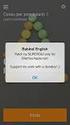 5.2 UTILIZZO DELL APPLICAZIONE Base offre la possibilità di creare database strutturati in termini di oggetti, quali tabelle, formulari, ricerche e rapporti, di visualizzarli e utilizzarli in diverse modalità.
5.2 UTILIZZO DELL APPLICAZIONE Base offre la possibilità di creare database strutturati in termini di oggetti, quali tabelle, formulari, ricerche e rapporti, di visualizzarli e utilizzarli in diverse modalità.
Microsoft Excel. Il foglio elettronico Microsoft Excel Cartelle, Fogli di lavoro e celle Contenuto delle celle. Numeri, date, formule, testo, funzioni
 Microsoft Excel Sommario Il foglio elettronico Microsoft Excel Cartelle, Fogli di lavoro e celle Contenuto delle celle Numeri, date, formule, testo, funzioni Formattazione dei dati Creazione di serie di
Microsoft Excel Sommario Il foglio elettronico Microsoft Excel Cartelle, Fogli di lavoro e celle Contenuto delle celle Numeri, date, formule, testo, funzioni Formattazione dei dati Creazione di serie di
EUROPEAN COMPUTER DRIVING LICENCE SYLLABUS VERSIONE 5.0
 EUROPEAN COMPUTER DRIVING LICENCE SYLLABUS VERSIONE 5.0 The European Computer Driving Licence Foundation Ltd. Third Floor, Portview House Thorncastle Street Dublin 4 Ireland Tel: + 353 1 630 6000 Fax:
EUROPEAN COMPUTER DRIVING LICENCE SYLLABUS VERSIONE 5.0 The European Computer Driving Licence Foundation Ltd. Third Floor, Portview House Thorncastle Street Dublin 4 Ireland Tel: + 353 1 630 6000 Fax:
Foglio elettronico. Foglio elettronico EXCEL. Utilizzo. Contenuto della cella. Vantaggi EXCEL. Prof. Francesco Procida procida.francesco@virgilio.
 Foglio elettronico Foglio elettronico EXCEL Prof. Francesco Procida procida.francesco@virgilio.it Il foglio elettronico è un programma interattivo, che mette a disposizione dell utente una matrice di righe
Foglio elettronico Foglio elettronico EXCEL Prof. Francesco Procida procida.francesco@virgilio.it Il foglio elettronico è un programma interattivo, che mette a disposizione dell utente una matrice di righe
[Tutoriale] Realizzare un cruciverba con Excel
![[Tutoriale] Realizzare un cruciverba con Excel [Tutoriale] Realizzare un cruciverba con Excel](/thumbs/30/14141462.jpg) [Tutoriale] Realizzare un cruciverba con Excel Aperta in Excel una nuova cartella (un nuovo file), salviamo con nome in una precisa nostra cartella. Cominciamo con la Formattazione del foglio di lavoro.
[Tutoriale] Realizzare un cruciverba con Excel Aperta in Excel una nuova cartella (un nuovo file), salviamo con nome in una precisa nostra cartella. Cominciamo con la Formattazione del foglio di lavoro.
Introduzione. Strumenti di Presentazione Power Point. Risultato finale. Slide. Power Point. Primi Passi 1
 Introduzione Strumenti di Presentazione Power Point Prof. Francesco Procida procida.francesco@virgilio.it Con il termine STRUMENTI DI PRESENTAZIONE, si indicano programmi in grado di preparare presentazioni
Introduzione Strumenti di Presentazione Power Point Prof. Francesco Procida procida.francesco@virgilio.it Con il termine STRUMENTI DI PRESENTAZIONE, si indicano programmi in grado di preparare presentazioni
Capitolo 9. Figura 104. Tabella grafico. Si evidenzia l intera tabella A1-D4 e dal menù Inserisci si seleziona Grafico. Si apre la seguente finestra:
 Capitolo 9 I GRAFICI Si apra il Foglio3 e lo si rinomini Grafici. Si crei la tabella seguente: Figura 104. Tabella grafico Si evidenzia l intera tabella A1-D4 e dal menù Inserisci si seleziona Grafico.
Capitolo 9 I GRAFICI Si apra il Foglio3 e lo si rinomini Grafici. Si crei la tabella seguente: Figura 104. Tabella grafico Si evidenzia l intera tabella A1-D4 e dal menù Inserisci si seleziona Grafico.
% " #0 " - $ 2 ; 1 <? ; "1 "$" # @ 1"" " A ; 1 B ( $10 -# C.?@@??9@ D ; 1 "$ 2/ )$1 $$ - (%) (%)# $ 1 2 E$#"" )(F. *$ E#! $( $ F; "5!
 !##! % &!'()'# '*''%)+,)(! #- -.//. % -0 1 23 &!.3 4*56783 93 (':& % #0-2 ; 1 - ; 5! 31 #? ; 1 # @ 1 A ; 1 B ( 10 -# C.?@@??9@ D ; 1 2/ )1 - %&(%) (%) (%)# 1 2 E# )(F. * E#! (
!##! % &!'()'# '*''%)+,)(! #- -.//. % -0 1 23 &!.3 4*56783 93 (':& % #0-2 ; 1 - ; 5! 31 #? ; 1 # @ 1 A ; 1 B ( 10 -# C.?@@??9@ D ; 1 2/ )1 - %&(%) (%) (%)# 1 2 E# )(F. * E#! (
Barre di scorrimento
 Barre di scorrimento La finestra della cartella è come un apertura dalla quale si può vedere una parte del foglio di lavoro Le frecce di scorrimmento permettono di spostarsi di una cella alla volta Le
Barre di scorrimento La finestra della cartella è come un apertura dalla quale si può vedere una parte del foglio di lavoro Le frecce di scorrimmento permettono di spostarsi di una cella alla volta Le
Excel. A cura di Luigi Labonia. e-mail: luigi.lab@libero.it
 Excel A cura di Luigi Labonia e-mail: luigi.lab@libero.it Introduzione Un foglio elettronico è un applicazione comunemente usata per bilanci, previsioni ed altri compiti tipici del campo amministrativo
Excel A cura di Luigi Labonia e-mail: luigi.lab@libero.it Introduzione Un foglio elettronico è un applicazione comunemente usata per bilanci, previsioni ed altri compiti tipici del campo amministrativo
Patente Europea di Informatica ECDL Modulo 4. Lezione 3: Grafici Impostazione e verifica del foglio Opzioni di stampa. Anno 2011/2012 Syllabus 5.
 Patente Europea di Informatica ECDL Modulo 4 Lezione 3: Grafici Impostazione e verifica del foglio Opzioni di stampa Anno 2011/2012 Syllabus 5.0 Una delle funzioni più importanti di un foglio elettronico
Patente Europea di Informatica ECDL Modulo 4 Lezione 3: Grafici Impostazione e verifica del foglio Opzioni di stampa Anno 2011/2012 Syllabus 5.0 Una delle funzioni più importanti di un foglio elettronico
. A primi passi con microsoft a.ccepss SommarIo: i S 1. aprire e chiudere microsoft access Start (o avvio) l i b tutti i pro- grammi
 Capitolo Terzo Primi passi con Microsoft Access Sommario: 1. Aprire e chiudere Microsoft Access. - 2. Aprire un database esistente. - 3. La barra multifunzione di Microsoft Access 2007. - 4. Creare e salvare
Capitolo Terzo Primi passi con Microsoft Access Sommario: 1. Aprire e chiudere Microsoft Access. - 2. Aprire un database esistente. - 3. La barra multifunzione di Microsoft Access 2007. - 4. Creare e salvare
Lezione 4 Introduzione a Microsoft Excel Parte Prima
 Lezione 4 Introduzione a Microsoft Excel Parte Prima Cenni preliminari... 1 Elementi sullo schermo... 2 Creazione di una cartella di lavoro... 3 Utilizzo di celle e intervalli... 3 Gestione della cartella
Lezione 4 Introduzione a Microsoft Excel Parte Prima Cenni preliminari... 1 Elementi sullo schermo... 2 Creazione di una cartella di lavoro... 3 Utilizzo di celle e intervalli... 3 Gestione della cartella
Presentation. Scopi del modulo
 Presentation Il presente modulo ECDL Standard Presentation definisce i concetti e le competenze fondamentali necessari all utilizzo di un applicazione di presentazione per la preparazione di semplici presentazioni,
Presentation Il presente modulo ECDL Standard Presentation definisce i concetti e le competenze fondamentali necessari all utilizzo di un applicazione di presentazione per la preparazione di semplici presentazioni,
Uso del Computer. Per iniziare. Avvia il computer Premi il tasto di accensione: Windows si avvia automaticamente
 Per iniziare Uso del Computer Avvia il computer Premi il tasto di accensione: Windows si avvia automaticamente Cliccando su START esce un menù a tendina in cui sono elencati i programmi e le varie opzioni
Per iniziare Uso del Computer Avvia il computer Premi il tasto di accensione: Windows si avvia automaticamente Cliccando su START esce un menù a tendina in cui sono elencati i programmi e le varie opzioni
FORMULE: Operatori matematici
 Formule e funzioni FORMULE Le formule sono necessarie per eseguire calcoli utilizzando i valori presenti nelle celle di un foglio di lavoro. Una formula inizia col segno uguale (=). La formula deve essere
Formule e funzioni FORMULE Le formule sono necessarie per eseguire calcoli utilizzando i valori presenti nelle celle di un foglio di lavoro. Una formula inizia col segno uguale (=). La formula deve essere
IMPORTAZIONE DI GRAFICI E TABELLE DA EXCEL A WORD
 WORD 2000 IMPORTAZIONE DI TABELLE E GRAFICI IMPORTAZIONE DI GRAFICI E TABELLE DA EXCEL A WORD Introduzione Il sistema operativo Windows supporta una particolare tecnologia, detta OLE (Object Linking and
WORD 2000 IMPORTAZIONE DI TABELLE E GRAFICI IMPORTAZIONE DI GRAFICI E TABELLE DA EXCEL A WORD Introduzione Il sistema operativo Windows supporta una particolare tecnologia, detta OLE (Object Linking and
Il Personal Computer. Uso del Computer e gestione dei File ECDL Modulo 2
 Il Personal Computer Uso del Computer e gestione dei File ECDL Modulo 2 1 accendere il Computer Per accendere il Computer effettuare le seguenti operazioni: accertarsi che le prese di corrente siano tutte
Il Personal Computer Uso del Computer e gestione dei File ECDL Modulo 2 1 accendere il Computer Per accendere il Computer effettuare le seguenti operazioni: accertarsi che le prese di corrente siano tutte
Start/Tutti i programmi/ Microsoft Office/Word File/Chiudi Pulsante Chiudi File/Nuovo/Documento vuoto Modelli presenti. File/Salva File/Salva con nome
 Nuova ECDL Word Processing Versione per Word 2010-2013 Nuovi elementi dell interfaccia utente Barra di accesso rapido (pulsanti Salva, Annulla, Ripeti/Ripristina) Pulsante Office Backstage (FILE) Barra
Nuova ECDL Word Processing Versione per Word 2010-2013 Nuovi elementi dell interfaccia utente Barra di accesso rapido (pulsanti Salva, Annulla, Ripeti/Ripristina) Pulsante Office Backstage (FILE) Barra
LA FINESTRA DI OPEN OFFICE CALC
 LA FINESTRA DI OPEN OFFICE CALC Barra di Formattazione Barra Standard Barra del Menu Intestazione di colonna Barra di Calcolo Contenuto della cella attiva Indirizzo della cella attiva Cella attiva Intestazione
LA FINESTRA DI OPEN OFFICE CALC Barra di Formattazione Barra Standard Barra del Menu Intestazione di colonna Barra di Calcolo Contenuto della cella attiva Indirizzo della cella attiva Cella attiva Intestazione
Test Excel conoscenze di Base
 Test Excel conoscenze di Base 1)Che tipo di barra ha un foglio di calcolo, che un elaboratore testi non ha? a. La barra dei menu b. La barra della formula c. La barra del titolo d. La barra della formattazione
Test Excel conoscenze di Base 1)Che tipo di barra ha un foglio di calcolo, che un elaboratore testi non ha? a. La barra dei menu b. La barra della formula c. La barra del titolo d. La barra della formattazione
GUIDA RAPIDA ALL USO DI EXCEL
 GUIDA RAPIDA ALL USO DI EXCEL I fogli elettronici vengono utilizzati in moltissimi settori, per applicazioni di tipo economico, finanziario, scientifico, ingegneristico e sono chiamati in vari modi : fogli
GUIDA RAPIDA ALL USO DI EXCEL I fogli elettronici vengono utilizzati in moltissimi settori, per applicazioni di tipo economico, finanziario, scientifico, ingegneristico e sono chiamati in vari modi : fogli
5.3 TABELLE 5.3.1 RECORD 5.3.1.1 Inserire, eliminare record in una tabella Aggiungere record Eliminare record
 5.3 TABELLE In un sistema di database relazionali le tabelle rappresentano la struttura di partenza, che resta poi fondamentale per tutte le fasi del lavoro di creazione e di gestione del database. 5.3.1
5.3 TABELLE In un sistema di database relazionali le tabelle rappresentano la struttura di partenza, che resta poi fondamentale per tutte le fasi del lavoro di creazione e di gestione del database. 5.3.1
per immagini guida avanzata Usare le formule e le funzioni Geometra Luigi Amato Guida Avanzata per immagini excel 2000 1
 Usare le formule e le funzioni Geometra Luigi Amato Guida Avanzata per immagini excel 2000 1 Costruire formule in Excel Per gli utenti di altri programmi di foglio di calcolo, come ad esempio Lotus 1-2-3,
Usare le formule e le funzioni Geometra Luigi Amato Guida Avanzata per immagini excel 2000 1 Costruire formule in Excel Per gli utenti di altri programmi di foglio di calcolo, come ad esempio Lotus 1-2-3,
Personalizza. Page 1 of 33
 Personalizza Aprendo la scheda Personalizza, puoi aggiungere, riposizionare e regolare la grandezza del testo, inserire immagini e forme, creare una stampa unione e molto altro. Page 1 of 33 Clicca su
Personalizza Aprendo la scheda Personalizza, puoi aggiungere, riposizionare e regolare la grandezza del testo, inserire immagini e forme, creare una stampa unione e molto altro. Page 1 of 33 Clicca su
Formattazione e Stampa
 Formattazione e Stampa Formattazione Formattazione dei numeri Formattazione del testo Veste grafica delle celle Formattazione automatica & Stili Formattazione dei numeri Selezionare le celle, poi menu:
Formattazione e Stampa Formattazione Formattazione dei numeri Formattazione del testo Veste grafica delle celle Formattazione automatica & Stili Formattazione dei numeri Selezionare le celle, poi menu:
Obiettivi del corso. Creare, modificare e formattare un semplice database costituito da tabelle, query, maschere e report utilizzando Access 2000.
 ECDL Excel 2000 Obiettivi del corso Creare, modificare e formattare un semplice database costituito da tabelle, query, maschere e report utilizzando Access 2000. Progettare un semplice database Avviare
ECDL Excel 2000 Obiettivi del corso Creare, modificare e formattare un semplice database costituito da tabelle, query, maschere e report utilizzando Access 2000. Progettare un semplice database Avviare
Corsi ECDL 2008 2009 Fabio Naponiello
 Chi inizia un'attività di ufficio con l ausilio di strumenti informatici, si imbatte subito nei comuni e ricorrenti lavori di videoscrittura. Redigere lettere, comunicati, piccole relazioni ecc, sono tipiche
Chi inizia un'attività di ufficio con l ausilio di strumenti informatici, si imbatte subito nei comuni e ricorrenti lavori di videoscrittura. Redigere lettere, comunicati, piccole relazioni ecc, sono tipiche
Utilizzo delle formule in Excel
 Utilizzo delle formule in Excel Excel è dotato di un potente motore di calcolo che può essere utilizzato per elaborare i dati immessi dagli utenti. I calcoli sono definiti mediante formule. Ogni formula
Utilizzo delle formule in Excel Excel è dotato di un potente motore di calcolo che può essere utilizzato per elaborare i dati immessi dagli utenti. I calcoli sono definiti mediante formule. Ogni formula
Le piccole guide per un facile sapere Dario Tenore
 Le piccole guide per un facile sapere Dario Tenore Tutto il contenuto di questa guida è proprietà intellettuale del suo autore (Dario Tenore). La riproduzione totale o parziale è concessa solo dopo richiesta
Le piccole guide per un facile sapere Dario Tenore Tutto il contenuto di questa guida è proprietà intellettuale del suo autore (Dario Tenore). La riproduzione totale o parziale è concessa solo dopo richiesta
Prova di informatica & Laboratorio di Informatica di Base
 Prova di informatica & Laboratorio di Informatica di Base Prof. Orlando De Pietro Programma L' hardware Computer multiutente e personal computer Architettura convenzionale di un calcolatore L unità centrale
Prova di informatica & Laboratorio di Informatica di Base Prof. Orlando De Pietro Programma L' hardware Computer multiutente e personal computer Architettura convenzionale di un calcolatore L unità centrale
Relazioni tra tabelle
 Relazioni tra tabelle Una delle caratteristiche principali di Access è la possibilità di definire le relazioni fra tabelle in modo molto semplice vista l interfaccia grafica visuale. Le relazioni possono
Relazioni tra tabelle Una delle caratteristiche principali di Access è la possibilità di definire le relazioni fra tabelle in modo molto semplice vista l interfaccia grafica visuale. Le relazioni possono
bla bla Documenti Manuale utente
 bla bla Documenti Manuale utente Documenti Documenti: Manuale utente Data di pubblicazione mercoledì, 05. novembre 2014 Version 7.6.1 Diritto d'autore 2006-2013 OPEN-XCHANGE Inc., Questo documento è proprietà
bla bla Documenti Manuale utente Documenti Documenti: Manuale utente Data di pubblicazione mercoledì, 05. novembre 2014 Version 7.6.1 Diritto d'autore 2006-2013 OPEN-XCHANGE Inc., Questo documento è proprietà
APPUNTI WORD PER WINDOWS
 COBASLID Accedemia Ligustica di Belle Arti Laboratorio d informatica a.a 2005/06 prof Spaccini Gianfranco APPUNTI WORD PER WINDOWS 1. COSA È 2. NOZIONI DI BASE 2.1 COME AVVIARE WORD 2.2 LA FINESTRA DI
COBASLID Accedemia Ligustica di Belle Arti Laboratorio d informatica a.a 2005/06 prof Spaccini Gianfranco APPUNTI WORD PER WINDOWS 1. COSA È 2. NOZIONI DI BASE 2.1 COME AVVIARE WORD 2.2 LA FINESTRA DI
WORD per WINDOWS95. Un word processor e` come una macchina da scrivere ma. con molte più funzioni. Il testo viene battuto sulla tastiera
 WORD per WINDOWS95 1.Introduzione Un word processor e` come una macchina da scrivere ma con molte più funzioni. Il testo viene battuto sulla tastiera ed appare sullo schermo. Per scrivere delle maiuscole
WORD per WINDOWS95 1.Introduzione Un word processor e` come una macchina da scrivere ma con molte più funzioni. Il testo viene battuto sulla tastiera ed appare sullo schermo. Per scrivere delle maiuscole
Introduzione a Word. Prima di iniziare. Competenze che saranno acquisite. Requisiti. Tempo stimato per il completamento:
 Introduzione a Word Word è una potente applicazione di elaborazione testi e layout, ma per utilizzarla nel modo più efficace è necessario comprenderne gli elementi di base. Questa esercitazione illustra
Introduzione a Word Word è una potente applicazione di elaborazione testi e layout, ma per utilizzarla nel modo più efficace è necessario comprenderne gli elementi di base. Questa esercitazione illustra
Modulo: Fogli elettronici
 Corso: Abilità Informatiche Modulo: Fogli elettronici Pagina 1 di 18 Autori del Modulo: Bruno fadini; Pino Cepparulo Presentazione del Modulo: Versione Italiano Il modulo, corrispondente al modulo 4 dell'ecdl
Corso: Abilità Informatiche Modulo: Fogli elettronici Pagina 1 di 18 Autori del Modulo: Bruno fadini; Pino Cepparulo Presentazione del Modulo: Versione Italiano Il modulo, corrispondente al modulo 4 dell'ecdl
Uso di base delle funzioni in Microsoft Excel
 Uso di base delle funzioni in Microsoft Excel Le funzioni Una funzione è un operatore che applicato a uno o più argomenti (valori, siano essi numeri con virgola, numeri interi, stringhe di caratteri) restituisce
Uso di base delle funzioni in Microsoft Excel Le funzioni Una funzione è un operatore che applicato a uno o più argomenti (valori, siano essi numeri con virgola, numeri interi, stringhe di caratteri) restituisce
Guida all uso del foglio elettronico Excel Lezioni ed esercizi
 Lezioni di EXCEL Guida all uso del foglio elettronico Excel Lezioni ed esercizi 1 Il foglio elettronico Excel Excel è un foglio elettronico che consente di effettuare svariate operazioni nel campo matematico,
Lezioni di EXCEL Guida all uso del foglio elettronico Excel Lezioni ed esercizi 1 Il foglio elettronico Excel Excel è un foglio elettronico che consente di effettuare svariate operazioni nel campo matematico,
Come costruire una presentazione. PowerPoint 1. ! PowerPoint permette la realizzazione di presentazioni video ipertestuali, animate e multimediali
 PowerPoint Come costruire una presentazione PowerPoint 1 Introduzione! PowerPoint è uno degli strumenti presenti nella suite Office di Microsoft! PowerPoint permette la realizzazione di presentazioni video
PowerPoint Come costruire una presentazione PowerPoint 1 Introduzione! PowerPoint è uno degli strumenti presenti nella suite Office di Microsoft! PowerPoint permette la realizzazione di presentazioni video
3.5.1.1 Aprire, preparare un documento da utilizzare come documento principale per una stampa unione.
 Elaborazione testi 133 3.5 Stampa unione 3.5.1 Preparazione 3.5.1.1 Aprire, preparare un documento da utilizzare come documento principale per una stampa unione. Abbiamo visto, parlando della gestione
Elaborazione testi 133 3.5 Stampa unione 3.5.1 Preparazione 3.5.1.1 Aprire, preparare un documento da utilizzare come documento principale per una stampa unione. Abbiamo visto, parlando della gestione
Contenuti: Fogli di calcolo Struttura di un foglio di calcolo Funzionalità dei programmi dei fogli di calcolo Esempio pratico:excel
 Contenuti: Fogli di calcolo Struttura di un foglio di calcolo Funzionalità dei programmi dei fogli di calcolo Esempio pratico:excel Fogli di calcolo (Spread-sheet) Un foglio di calcolo è uno strumento
Contenuti: Fogli di calcolo Struttura di un foglio di calcolo Funzionalità dei programmi dei fogli di calcolo Esempio pratico:excel Fogli di calcolo (Spread-sheet) Un foglio di calcolo è uno strumento
Guida in linea. lo 1. TIC - Tecnologie dell Informazione e della Comunicazione - Prof. Franco Tufoni - 1 -
 1-1 - Introduzione Microsoft Excel 2000 è una applicazione software che può essere usata come: Foglio elettronico. Database. Generatore di grafici. Capittol lo 1 Introduzione e Guida in linea Si può paragonare
1-1 - Introduzione Microsoft Excel 2000 è una applicazione software che può essere usata come: Foglio elettronico. Database. Generatore di grafici. Capittol lo 1 Introduzione e Guida in linea Si può paragonare
MODULO 02. Iniziamo a usare il computer
 MODULO 02 Iniziamo a usare il computer MODULO 02 Unità didattica 06 Usiamo Windows: Impariamo a operare sui file In questa lezione impareremo: quali sono le modalità di visualizzazione di Windows come
MODULO 02 Iniziamo a usare il computer MODULO 02 Unità didattica 06 Usiamo Windows: Impariamo a operare sui file In questa lezione impareremo: quali sono le modalità di visualizzazione di Windows come
2. Salvare il file (cartella di lavoro) con il nome Tabelline 3. Creare le seguenti due tabelle (una tabellina non compilata e una compilata)
 Tabellina Pitagorica Per costruire il foglio elettronico per la simulazione delle tabelline occorre: 1. Aprire Microsoft Excel 2. Salvare il file (cartella di lavoro) con il nome Tabelline 3. Creare le
Tabellina Pitagorica Per costruire il foglio elettronico per la simulazione delle tabelline occorre: 1. Aprire Microsoft Excel 2. Salvare il file (cartella di lavoro) con il nome Tabelline 3. Creare le
CREARE UN MODULO CON EXCEL
 CREARE UN MODULO CON EXCEL In questo laboratorio userai Excel 2000 per creare una semplice lista della spesa presso un vivaio di piante. Naturalmente, puoi inventare un modulo che si adatti alle tue specifiche
CREARE UN MODULO CON EXCEL In questo laboratorio userai Excel 2000 per creare una semplice lista della spesa presso un vivaio di piante. Naturalmente, puoi inventare un modulo che si adatti alle tue specifiche
PIANO NAZIONALE DI FORMAZIONE DELLE COMPETENZE INFORMATICHE E TECNOLOGICHE DEL PERSONALE DELLA SCUOLA
 MODULO 4 : EXCEL ESERCITAZIONE N 1 Dopo avere avviato il Programma EXCEL (Start-Programmi-Excel) eseguire le seguenti istruzioni: 1. Impostare le larghezze delle colonne con i seguenti valori: Col. A:
MODULO 4 : EXCEL ESERCITAZIONE N 1 Dopo avere avviato il Programma EXCEL (Start-Programmi-Excel) eseguire le seguenti istruzioni: 1. Impostare le larghezze delle colonne con i seguenti valori: Col. A:
File/Salva con nome/ Casella Tipo file
 Modulo 3 Elaborazione testi (Syllabus 5.0 Word XP) Ricordarsi di utilizzare, dove possibile, i diversi tipi di tecniche per svolgere i compiti richiesti: 1. comandi della barra dei menu (con la tastiera
Modulo 3 Elaborazione testi (Syllabus 5.0 Word XP) Ricordarsi di utilizzare, dove possibile, i diversi tipi di tecniche per svolgere i compiti richiesti: 1. comandi della barra dei menu (con la tastiera
3.6 Preparazione stampa
 Università degli Studi dell Aquila Corso ECDL programma START Modulo 3 - Elaborazione Testi 3.6 Preparazione stampa Maria Maddalena Fornari Impostazioni di pagina Le impostazioni del documento utili ai
Università degli Studi dell Aquila Corso ECDL programma START Modulo 3 - Elaborazione Testi 3.6 Preparazione stampa Maria Maddalena Fornari Impostazioni di pagina Le impostazioni del documento utili ai
Foglio di calcolo con OpenOffice Calc II
 Foglio di calcolo con OpenOffice Calc II Foglio di calcolo con OpenOffice Calc II 1. Riesame delle conoscenze 2. Lavorare sui grafici 3. Ridimensionamento di righe e colonne 4. Le formule 5. Utilizzo di
Foglio di calcolo con OpenOffice Calc II Foglio di calcolo con OpenOffice Calc II 1. Riesame delle conoscenze 2. Lavorare sui grafici 3. Ridimensionamento di righe e colonne 4. Le formule 5. Utilizzo di
MICROSOFT EXCEL INTRODUZIONE PRIMI PASSI
 MICROSOFT EXCEL INTRODUZIONE Si tratta di un software appartenente alla categoria dei fogli di calcolo: con essi si intendono veri e propri fogli elettronici, ciascuno dei quali è diviso in righe e colonne,
MICROSOFT EXCEL INTRODUZIONE Si tratta di un software appartenente alla categoria dei fogli di calcolo: con essi si intendono veri e propri fogli elettronici, ciascuno dei quali è diviso in righe e colonne,
Introduzione al Foglio Elettronico
 Microsoft Excel Introduzione al Foglio Elettronico Il Foglio Elettronico Si presenta come una grande tabella su un foglio di carta Le celle contengono differenti dati Numeri Testo Date Ecc I dati possono
Microsoft Excel Introduzione al Foglio Elettronico Il Foglio Elettronico Si presenta come una grande tabella su un foglio di carta Le celle contengono differenti dati Numeri Testo Date Ecc I dati possono
